久しぶりに「弥縫録」(陳舜臣著)を読んでいたら今の時期にピッタリの言葉にあった。それが「食は民の天(てん)なり」である。
天(てん)とは最高のものという意味である。食べるこては民にとって最高のことである。著者は云う。政治はいかに民を食べさせることにある。税金はここに使われるべきであると。
久しぶりに「弥縫録」(陳舜臣著)を読んでいたら今の時期にピッタリの言葉にあった。それが「食は民の天(てん)なり」である。
天(てん)とは最高のものという意味である。食べるこては民にとって最高のことである。著者は云う。政治はいかに民を食べさせることにある。税金はここに使われるべきであると。
今年の10月末でサポートが終わるwin10からXubuntuへの引越しのシミュレーションをしてみた。シミュレーションはlenovoの遅いマシンをつかった。
オフィス関連
win10ではLibreOfficeを使っていた。XubuntuではデフォルトでLibreOfficeが入っているのでデータの移行だけ。プリンタ(EP-805A)のためにEpsonのlinuxドライバーを入れた。同時にスキャナーのドライバーもインストールした。
インターネット関連
webブラウザはFireFoxにした。これはXubuntuにデフォルトで入っている。ただしグーグルフォトをよくみるので初期画面をwww.google.comに変更した。メールクライアントはsylpheedからTunderbirdに変えた。メールデータの移行はここが詳しい。アドレス帳も移行した。sylpheedの自動登録アドレスにはエクスポート機能が使えないので他のアドレス帳にコピーしてから移行した。なおxubuntuでデフォルトで入っているthunderbirdはsnapでインストールしたらしく諸設定のある場所が通常と異なる。詳しくはここで。
画像処理関連
カメラ(sony RX10M4)からの画像の取り込みはshotwellをつかった。なかなか優秀なソフトだ。系統的に画像を管理してくれる。画像ビュアーもこれでよいが、専用の画像ビュアーGeeqieを入れた。win10では画像処理の中心はRawTherapeeであったがXubunntuでも同じでRawTherapeeをいれた。その他の画像がらみの処理や画像の印刷にはGimpを使った。これはXubuntuにデフォルトで入っている。Gimpを使った画像の印刷はここで詳しく紹介した。
Python関連
Python3はデフォルトで入っているので統合開発環境IDLEをインストールした。Pythonプログラミングは仮想環境で行うことが作法のようなのでPython仮想環境を構築した。詳しくはここにある。
LibreOfficeのPythonマクロの環境を整備した。win10と違ってlinuxではPythonマクロのためのPythonは自由に選べるので上の仮想環境にあるPythonを使うようにした。詳細はここにある。関連でエディタとしてPlumaをインストールした。
また必要があってPyinstallerを使う環境を整備した。詳しくはここ。
Tex関連
TexliveとTexworksのインストールをしてwin10と同じ環境を整備した。環境設定はここが参考になる。
その他
カレンダー:最終的にはThunderbirdのカレンダーを使うことにした。これはGoogleカレンダーとの同期も取れる。同期設定はここが詳しい。
画像の一括縮小:openresizerを入れた。ファイルpathに日本語があると文字化けするが実用上には問題ない。linuxでの使い方はここにある。
dvdプレイヤー:VLCを入れた。インストール法はここにある。
Pythonプログラムを1つの実行形式のプログラムにするpyinstallerをxubuntuで使ってみた。
PythonプログラムはTkinterを使って絵画展などの出品作品に使うキャプションを作成するものである。一例を下に表示しておく:
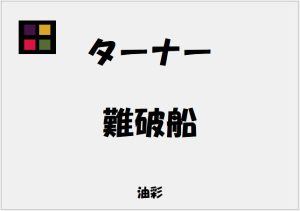
このPythonプログラムはwindows10でもexe化したことがあるので2つのOSでも比較にも興味があった。
xubuntuに新たにPythonの仮想環境を作りそこで作業をした
出来た実行形式のプログラムの大きさは4.6MBになった。win10では10MB程度だったので随分とコンパクトになった。
占有メモリーの大きさも調べてみた。win10ではタスクマネージャー->プロセスの画面のメモリー項目がらこのプログラム4は12.1MBのメモリーを喰っていることがわかった。一方xubuntuではコマンド
ps aux
を使った。結果は50.4MB。詳細をみるためにコマンド
pmap -x [pid]
を使った。フォントや動的ライブラリーが大きな要素を占めていることわかった。
これもwin10を諦めてlinuxを使う計画の一環として出会った話題である。
Linuxにもカレンダーは幾つもある。最初に試みたのはMorgen。商用のソフトであるが無料版もあるという情報もあり使い始めたが実は無料版は廃止になっていた。
次にgnome-calendarに注目した。これを単体で使うことには何も問題ないが、win10の時と同じようにグーグルカレンダーと同期して使うには追加の作業が必要。
インストールしたのはgnome-calendar本体とgnome-online-accounts。後者のパッケージのインストールでgnome-control-centerも追加される。
この処理でアプリケーションメニューに「カレンダー」が現れる。この時点ではグーグルカレンダーとの同期は確立できていない。
これはgnome-control-centerで行う。これの起動は端末から以下のコマンド:
env XDG_CURRENT_DESKTOP=GNOME gnome-control-centerコントロールパネルの中の項目online-accountsを選択しこの設定画面を出す。この中にグーグルがあるのでそれを選択しカレンダーデータのみを同期させる設定をする。
xubuntuのアプリケーションメニューの「カレンダー」を起動する。同期が確立されていることが確認できる。
使っているプリンタはEpsonのEP-805AWである。
win10ではエプソンが提供しているEpsonPhoto+という大変に重宝なソフトを使って写真を印刷してきた。win10がこの10月末でサポートが切れるので、windowsを諦めてLinuxにしようと計画している。今日のテーマもその一環である。
2Lサイズ(127mmX178mm;アスペクト比=1.38)の写真はほどほどに細部も見えるしA4サイズほどインクを使わないので写真の推敲に適したサイズである。このサイズの写真(縁なし)をxubuntuのGIMPを使って印刷する。
使っているカメラはsonyのRX10M4でRawモードで撮影している。このRawモードで得られた画像は5466X3664ピクセルでアスペクト比=1.5であり、2Lサイズと比較すると若干横長である。
プリンタドライバー
初めにやったことはプリンタのドライバーのインストールである。幸いにしてこのプリンターのLinuxドライバーをエプソンが提供している(注意:エプソンのダウンロードサイトにはこのプリンタのドライバーとして2種類のドライバーが用意されているが、EP-805A シリーズと明記されて方をダウンロードすること)。このドライバーをインストールすると2Lなどの写真用紙が選択できる。
画像のインポート
次にGIMPに画像をインポートする。プルダウンメニュー「ファイル」->「新しい画像」から幅178mm高さ127mmの新規画像を作る(ミリメートル単位)。白い画像ができる。これが写真を貼る台紙になる。次にプルダウンメニュー「ファイル」->「レイヤーとして開く」から印刷したい画像をインポートする。プルダウンメニュー「レイヤー」->「レイヤーの拡大・縮小」で画像を台紙に綺麗に収まるようにする。今の場合画像のアスペクト比が1.5なので高さを台紙の高さ125mmにする。左右が台紙から飛び出す。プルダウンメニュー「ツール」->「変形ツール」->「移動」を使って画像を台紙にたいして動かし左右をトリムする(台紙の外にある部分は印刷されない)。
画像の印刷
プルダウンメニュー「ファイル」->「印刷」で印刷設定画面を出す。項目メニュー「全般」ではプリンタが選択されて」いることを確認する。項目メニュー「ページの設定」では用紙サイズ等の選択をする(なぜか選択窓には英語名がでる。)例えば「種類」->「epson photo glossy paper」,、「用紙のソース」->「Manual feed」(手差し)、用紙のサイズ」->「2L size」、「用紙の向き」->「横方向」。項目メニュー「画像の設定」ではフチなしの印刷をしたいので「余白を無視する」の欄にチェックを入れ、ボタン「既定値の読み込み」を押す。プレビュー画面に印刷結果が表示される。項目メニュー「拡張」では印刷の質(Quality)が設定できる。normal(普通)かquality(きれい)を選ぶ。またフチなしの印刷にしたいのでBorderlessでOnを選択する。最後に印刷ボタンを押す。